Nitidezza e Maschera di Contrasto
Ogni volta che fotografiamo un paesaggio, ci auguriamo sempre, di riuscire a riprodurlo fedelmente.
Riguardando gli scatti, però, capita spesso di rimanere delusi. L’immagine non corrisponde alle nostre aspettative, soprattutto per quel che riguarda i dettagli e la nitidezza dell’immagine.
Questa perdita di nitidezza, che si verifica già in fase di scatto, è dovuta soprattutto a due fattori:
- alla presenza del filtro anti-alias davanti al sensore (filtro che riduce l’effetto moirè)
- se scatti in RAW, alla natura di questo tipo di file: infatti essendo il RAW un file “non processato”, è privo di nitidezza.
Ecco allora che sorge la necessità di aumentare la Nitidezza in post produzione.
Se utilizzi Photoshop, sicuramente saprai, che lo strumento principe per migliorare il dettaglio di una foto è il Filtro Maschera di contrasto.
Questo Filtro migliora effettivamente il contrasto dei bordi per aumentare la nitidezza percepita, creando aloni lungo i bordi di contrasto.
I controlli della maschera, inoltre, permettono di regolare l’intensità e la dimensione di questo alone, così come di mitigarne l’effetto in modo che questi aloni vengano aggiunti solo ai bordi di contrasto relativamente alti all’interno dell’immagine.
Tuttavia se utilizzi il metodo RGB, l’applicazione della maschera di contrasto, può dar vita ad artefatti di colore fastidiosi (aloni lungo i bordi, aumento del rumore nelle aree con tonalità uniforme) e ad un cambiamento della saturazione dell’immagine.
come aumentare la Nitidezza
La tecnica di aumento della Nitidezza che ora ti illustrerò è molto buona perché permette di attenuare drasticamente questi inconvenienti e consente di ottenere una nitidezza superiore simile a quella ottenibile con il metodo LAB.
Infatti applicheremo la Nitidezza solo sulle aree luminose della foto e non sulle aree di colore, semplicemente cambiando il metodo di fusione da Normale a Luminosità.
Dunque iniziamo!
Apri la foto su cui vuoi aumentare la Nitidezza
.jpg) Ora duplica il livello premendo CMD (Mac) o Ctrl (PC) + J
Ora duplica il livello premendo CMD (Mac) o Ctrl (PC) + J
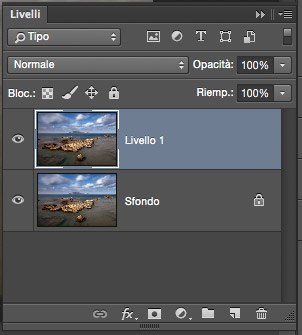
Ingrandisci l’immagine del 50% per vedere bene i risultati dell’applicazione del Filtro: In genere questo è l’ingrandimento accettato per i file (di solito molto grandi) prodotto con le attuali reflex digitali
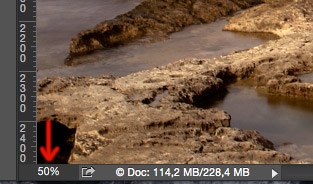
Apri il Menù Filtro e seleziona “Maschera di Contrasto”
.jpg)
Nella Finestra Maschera di contrasto Inserisci i seguenti valori: Fattore: 120; Raggio:1; Soglia: 3
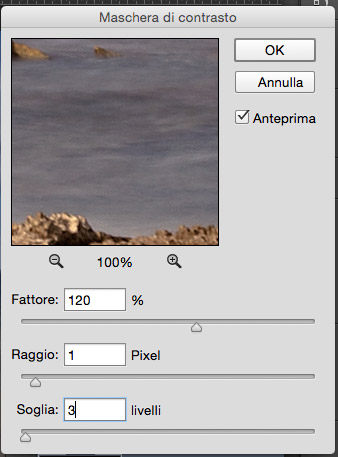
Subito dopo aver applicato al Nitidezza, apri il menù Modifica e scegli “Dissolvi Maschera di Contrasto”


La funzione Dissolvi assolve alle seguenti funzioni opzionali:
- Per correggere un risultato eccessivo della nitidezza Riducendo l’opacità con l’apposito cursore, anziché introdurre un nuovo filtro di maschera di contrasto
- Per applicare la Nitidezza solo sulle aree luminose della foto e non sulle aree di colore, semplicemente cambiando il metodo di fusione da Normale a Luminosità (il cursore opacità non c’è bisogno che venga spostato)
Ora devi semplicemente modificare il metodo di fusione nella finestra di dialogo Dissolvi da Normale a Luminosità.

Ora la nitidezza è applicata solamente nelle aree luminose della foto e non nelle aree di colore, in questo modo potete evitare gli aloni ed altri difetti derivanti dall’aumento della nitidezza dell’immagine.
.jpg)
Se vuoi dire la tua o lasciare un commento puoi farlo qui sotto
Effettuo tutto l’anno lezioni private sui seguenti argomenti:
• Fotografia
• Photoshop
• Lightroom
Contattami per avere un preventivo scrivendomi a questi indirizzo:



Molto utile grazie , inoltre la spiegazione e’ eccellente!